Sådan laver du et Snapchat-filter på Mac eller pc
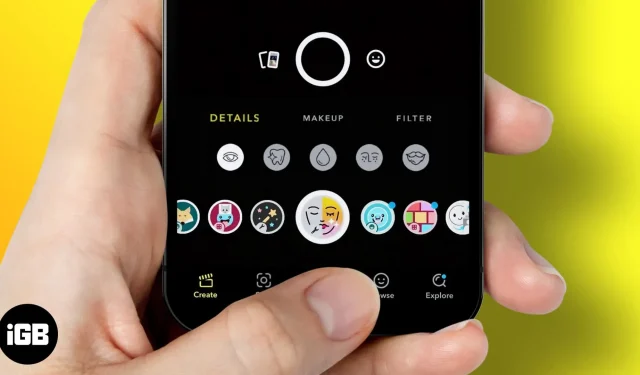
Selvom Snapchat betragtes som en pioner inden for introduktion og integration af filtre og linser i sin platform, gjorde det det ved at købe en startup. Og jeg tør godt sige, at det var et af de mest prisværdige opkøb i betragtning af, hvor udbredt folk bruger disse filtre. Men vidste du, at du også kan lave et Snapchat-filter?
Nå, du læste rigtigt! Lad mig vise dig, hvordan du opretter et Snapchat-filter på din iPhone eller iPad. Men lad os først afklare det grundlæggende.
Der er forskellige Snapchat-filtre
Før vi begynder at oprette filtre, lad os forstå de forskellige typer Snapchat-filtre. Der er to typer filtre: wiz, almindelige filtre og geofiltre. Nu består disse almindelige filtre også af linser. Jeg vil dog fokusere på at forstå forskellene mellem disse to filtre.
1. Almindelig Snapchat-filter
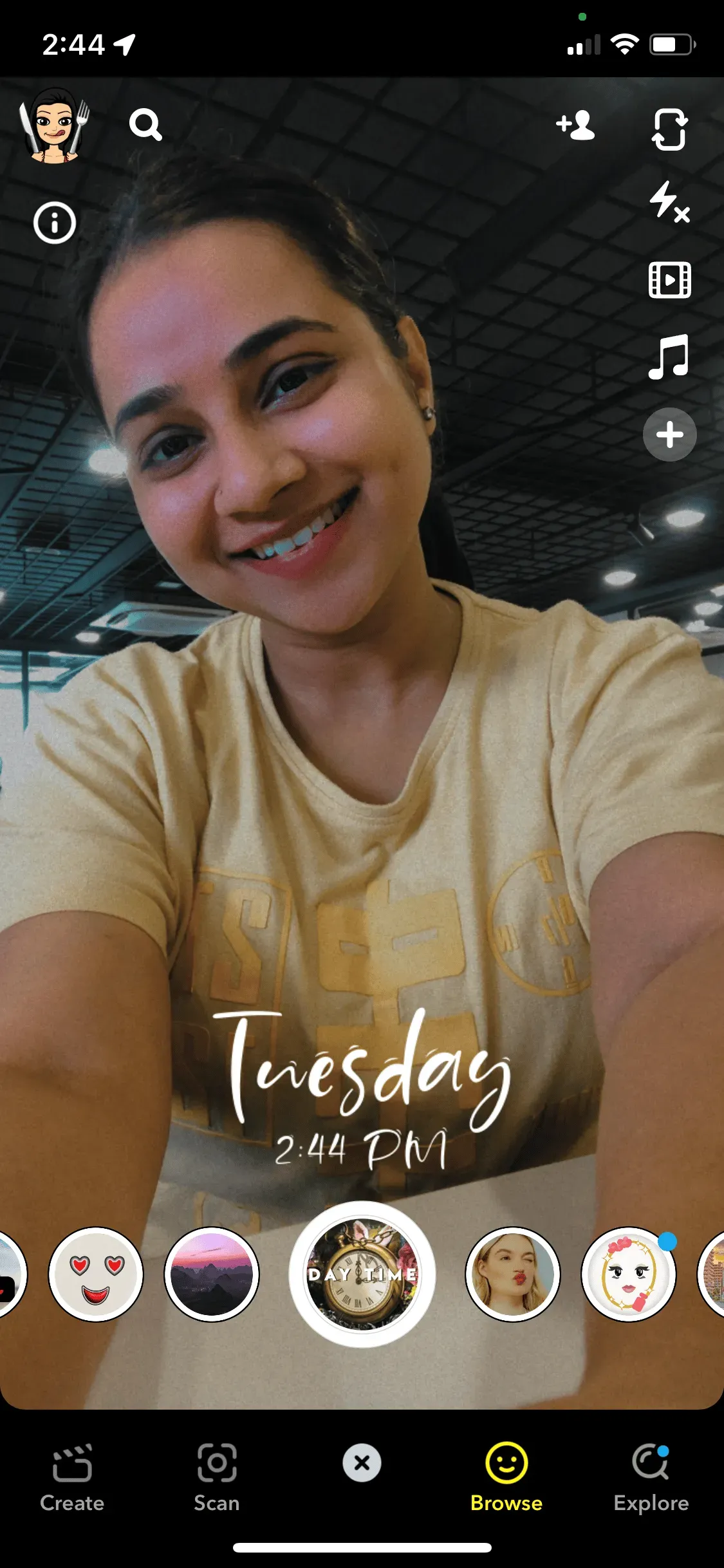
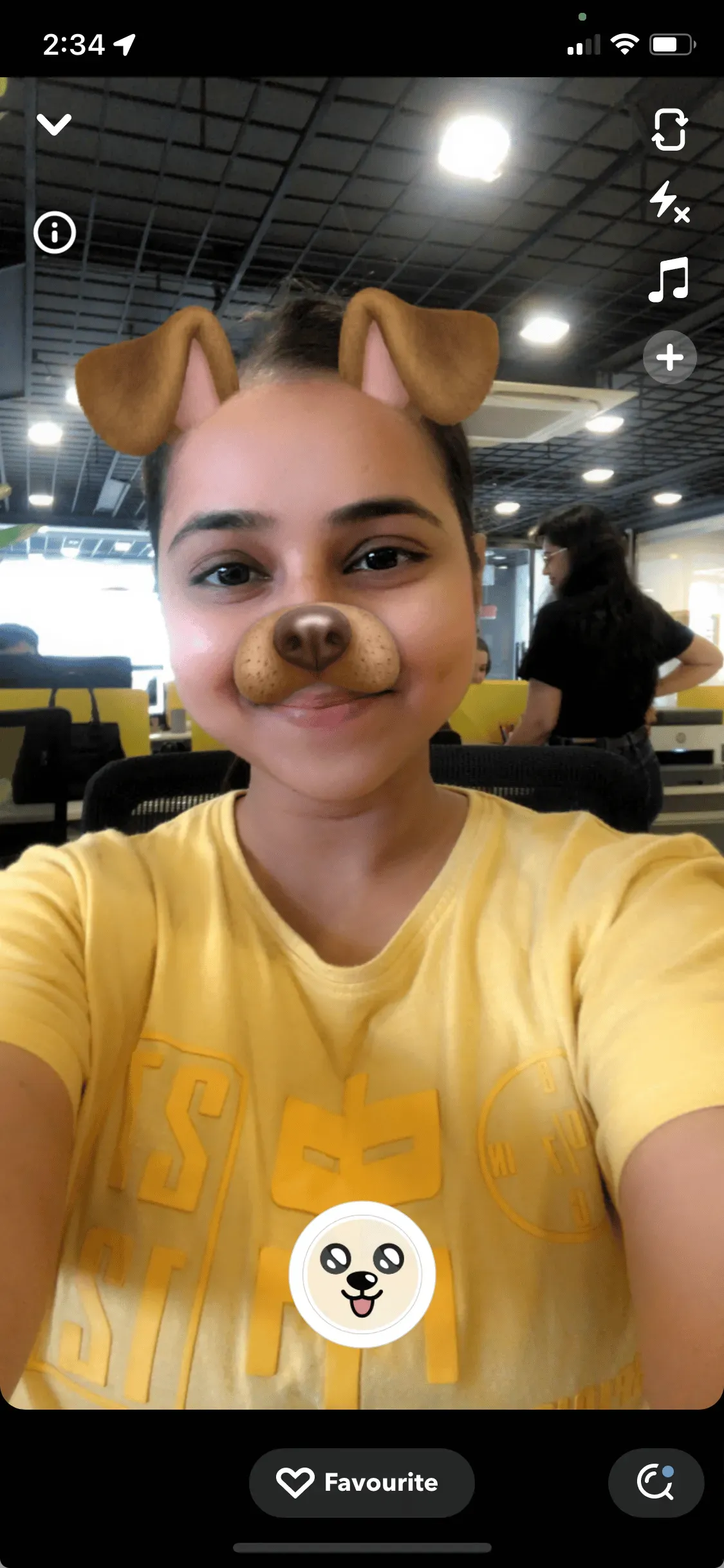
2. Snapchat geofilter
Når du læser udtrykket “Geofilter”, forbinder du grundlæggende GEO-præfikset med en geografisk placering. Og det har du ret til. Snapchat Geofilter er lokationsbaseret. Virksomheder og enkeltpersoner kan oprette et geofilter for at annoncere for en produktlancering eller begivenhed. Geofiltre er opdelt i personlige filtre og fællesskabsfiltre.
Alle kan oprette et fællesskabsfilter gratis. Og disse filtre er normalt begrænset til byer, vartegn, universiteter osv. På den anden side skal brugerne betale penge for at skabe personlige filtre relateret til begivenheder såsom fødselsdage, bryllupper osv. Der er også personlige og forretningsfiltre, men i denne artikel vil vi fokusere på at skabe filtre til enkeltpersoner.
Bedste fremgangsmåder til oprettelse af Snapchat-filtre
Du kan oprette gratis Snapchat-filtre gennem en webbrowser. Der er dog visse retningslinjer, som du bør følge. Her er en liste over alle kravene
- Filstørrelsen skal være 1080 x 2340 pixels.
- Filstørrelse < 300 KB.
- Filopløsning = 72 DPI.
- Download filer. PNG med gennemsigtig baggrund.
- Gem filteret fra menuen Filer ved at bruge Gem → Gem til web (Legacy) → vælg PNG-24-forudindstillingen.
Sådan opretter du et fællesskabsfilter (gratis) på Snapchat
Når du har oprettet et billede, der opfylder alle ovenstående krav, kan du begynde at lave et Snapchat-filter gratis.
- Gå til fællesskabsfiltrene på Snapchat-webstedet.
- Vælg, om du vil oprette et fællesskabsfilter eller et øjebliksfilter. Her har jeg valgt “Geofilter” muligheden.
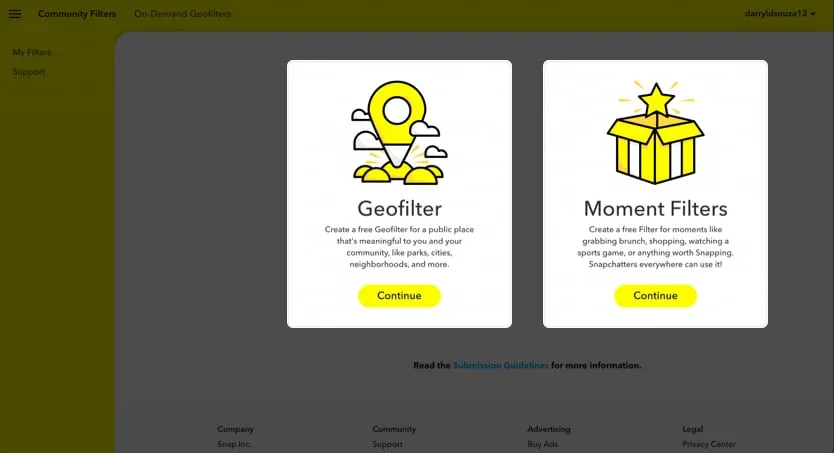
- Klik på Fortsæt.
- Klik på “Download” under “Download”-filteret og klik på “Fortsæt”.
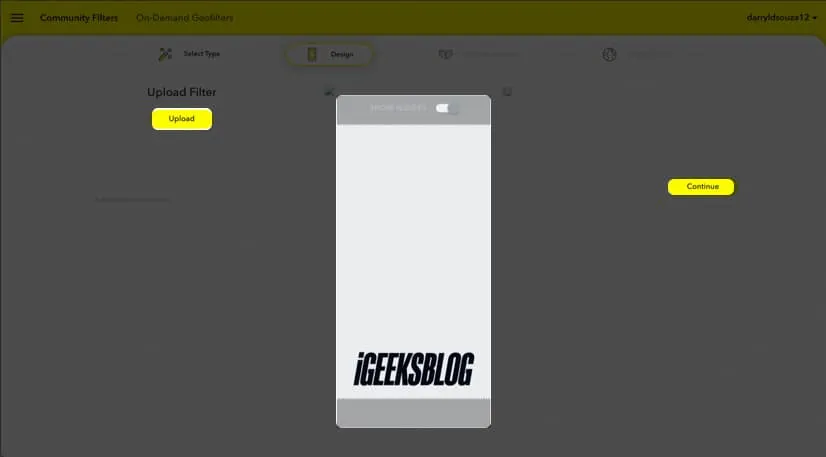
- Vælg et område → klik på Fortsæt.
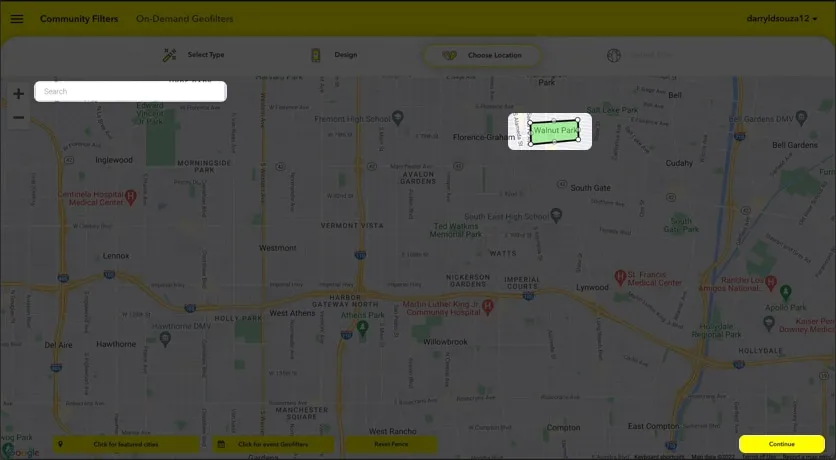
- Udfyld alle detaljer → klik på Fortsæt.
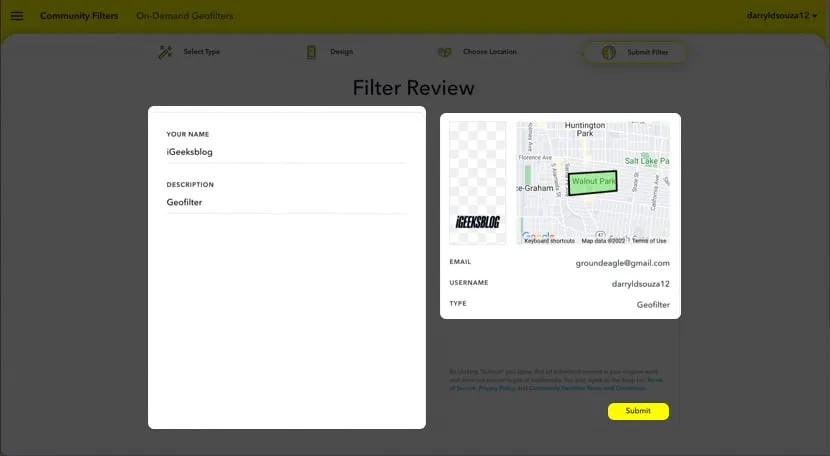
Snapchat-teamet vil nu gennemgå filteret, og du vil modtage en e-mail, hvis dit filter er blevet aktiveret.
Sådan opretter du et personligt/forretningsfilter på Snapchat
- Gå til Filter- sektionen på Snapchat-webstedet.
- Følg instruktionerne på skærmen og lav dit design.
- Klik på “Næste. Valgfrit: Du kan også klikke på Preview for at se det design, du har oprettet.
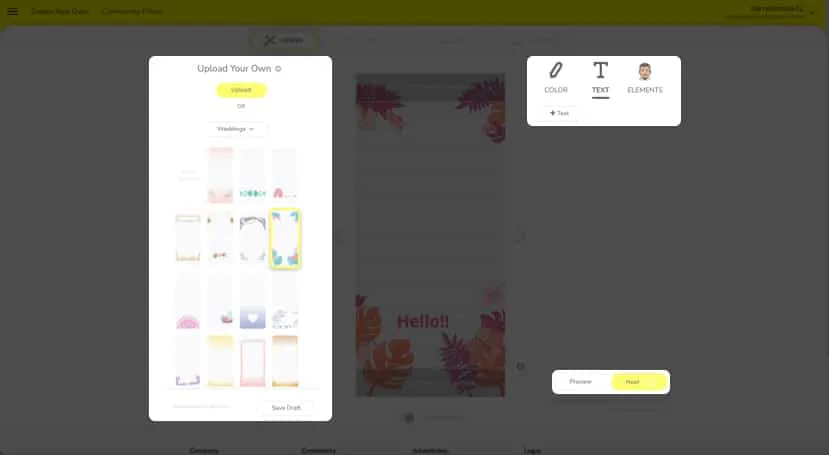
- På næste side skal du vælge en dato og et klokkeslæt → klik på Næste.
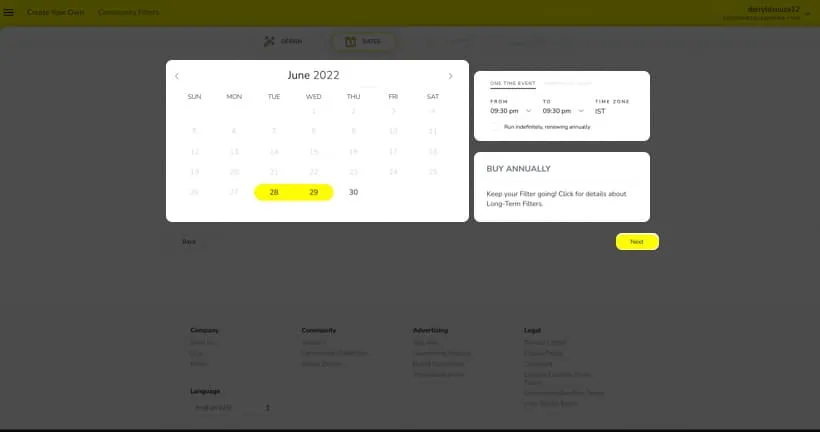
- Vælg nu et område på kortet, og klik på Kasse.
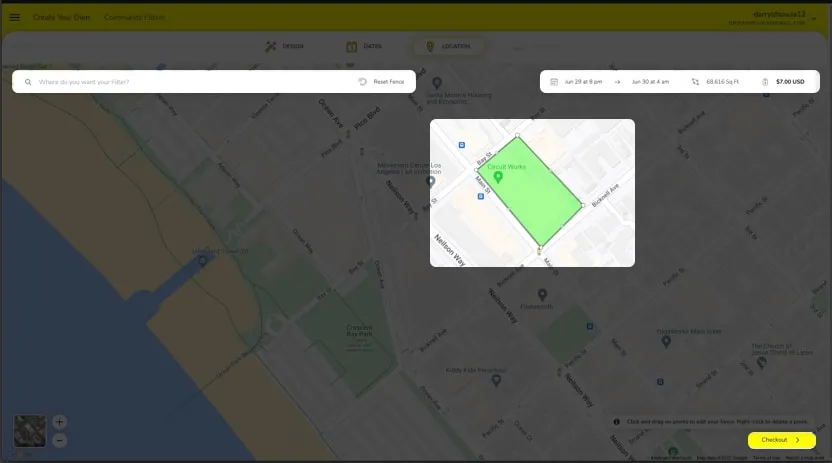
- På næste side skal du vælge en brugstype baseret på dine behov.
- Indtast dine kortoplysninger → læs vilkår og betingelser → klik på Send.
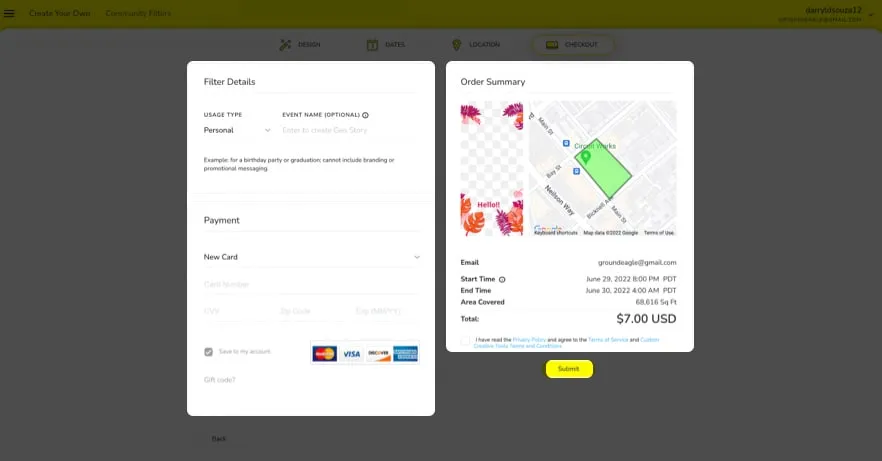
- Snapchat-teamet vil nu gennemgå filteret, og du vil modtage en e-mail, hvis dit filter er blevet aktiveret.
FAQ
Ja og nej! Fællesskabsfiltre er gratis at oprette. Personlige og forretningsmæssige geofiltre kræver dog betaling.
Snapchat geofiltre starter ved $5 og opefter. Størrelsen af området og den varighed, filteret er tilgængeligt, bestemmer prisen, når du opretter et Snapchat-filter.
Det er alt!
Jeg håber, at denne artikel hjalp dig med at oprette Snapchat-filtre. Hvis du støder på andre problemer, så lad mig det vide i kommentarerne nedenfor. Jeg vil gøre mit bedste for at hjælpe dig.
Skriv et svar